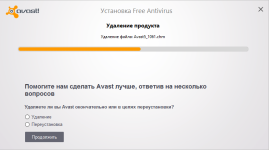
Как удалить «Avast Free Antivirus» с компьютера Windows 7, 8, 10: инструкция полного удаления «Аваст» с компьютера. Как удалить «Avast Free Antivirus», если не удаляется через удаление? Утилита для удаления «Аваст» с компьютера: скачать
Статья расскажет, как следует удалять антивирус «Avast» с компьютера.
«Avast» — один из популярнейших антивирусов, который прекрасно справляется с поиском и удалением вирусного программного обеспечения на компьютерах. «Avast» пользуется более двухсот миллионов пользователей со всех уголков мира. Конечно, нельзя назвать этот антивирусник самым лучшим среди всех, но и ставить его в последние ряды тоже будет не совсем справедливо.
Тем не менее, когда пользователь долгое время использует ту или иную программу, он уже может приблизительно понять, нужна ли ему она или нет. Возможно в его случае подойдет что-либо другое альтернативное. По этим причинам многие пользователи желают удалить «Avast» со своего компьютера, но сразу же сталкиваются с некоторыми проблемами.
Дело в том, что от «Avast» не так уж и просто избавиться обычными методами. На это и сетуют пользователи. Удалить полностью с компьютера эту программу по защите операционной системы у них не получается подручными средствами.
В сегодняшнем обзоре мы расскажем, как полностью удалить «Avast Free Antivirus» с компьютеров под управлением «Windows 10/7/8» и приведем подробную инструкцию.
Как полностью удалить антивирус «Avast» с компьютера в «Windows 10/7/8/»?
Для начала хотим поставить в курс новичков о том, что полностью удалить с компьютера любую программу невозможно обычными методами, которыми располагает «Windows». А если мы таким образом решим избавиться от антивирусной программы, то у нас тем более ничего не получиться.
«Avast» контролирует все процессы в операционной системе — он практически стоит над ней. Антивирус устанавливает свои компоненты в самые разные уголки «Windows»: реестр и системные файлы. Файлы, принадлежащие «Avast«, всегда будут оставаться в системе, даже если вы удалите эту антивирусную программу хорошим деинсталлятором. Кончено, вреда эти компоненты не наносят, но их присутствие не имеет никакого смысла.
Итак, если вы решили сменить «Avast» на что-либо другое, и вам необходимо полностью удалить его с компьютера в различных версиях «Windows», то мы вам поможем.
В данном обзоре предлагается два несложных способа по полному удалению «Avast” в разных версиях «Windows». Итак, приступим к операции.
Первоначальные действия
Прежде чем очистить компьютер от «Avast”, нам нужно отключить его самозащиту, иначе антивирус не даст удалить себя. Отключить «Avast” можно через его настройки, внимательно изучите пошаговую инструкцию на скриншотах ниже:
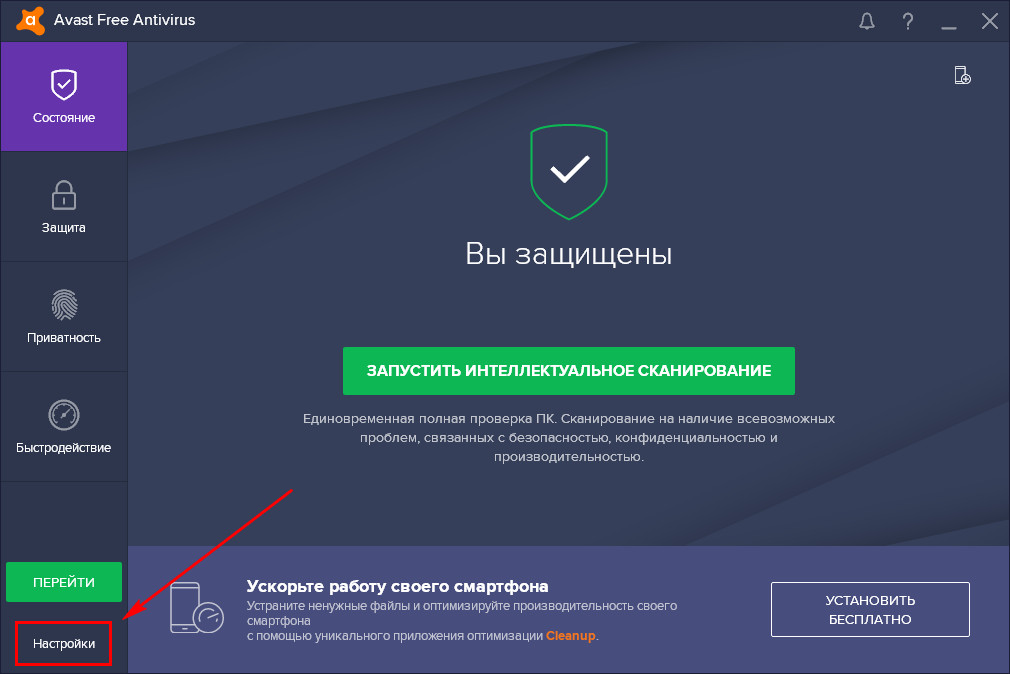
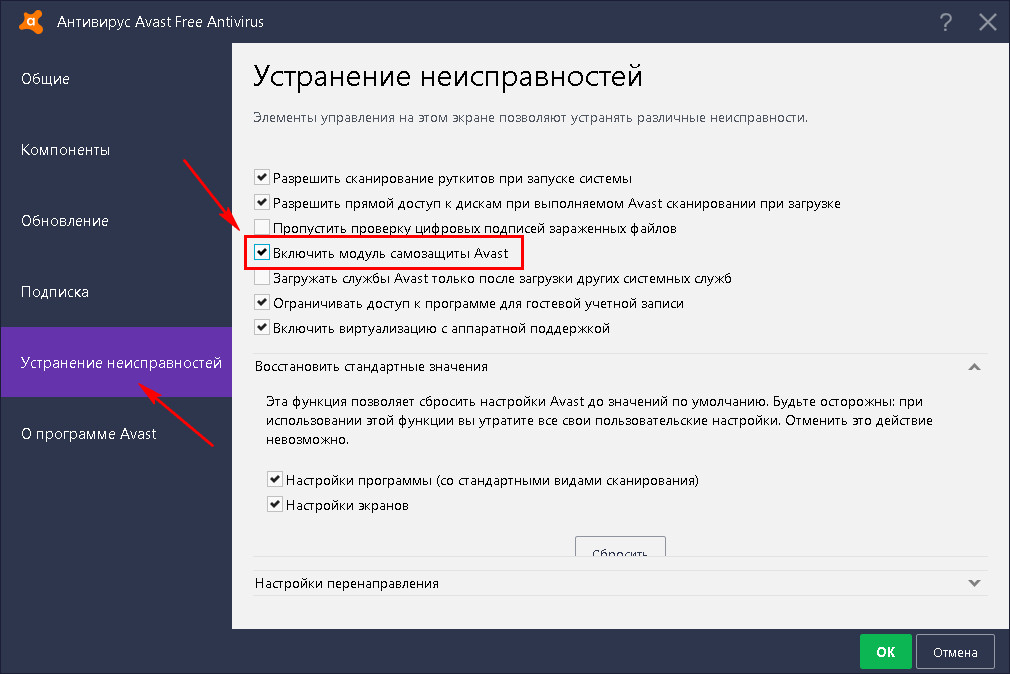
Убираем галку с опции «Включить модуль защиты Avast»
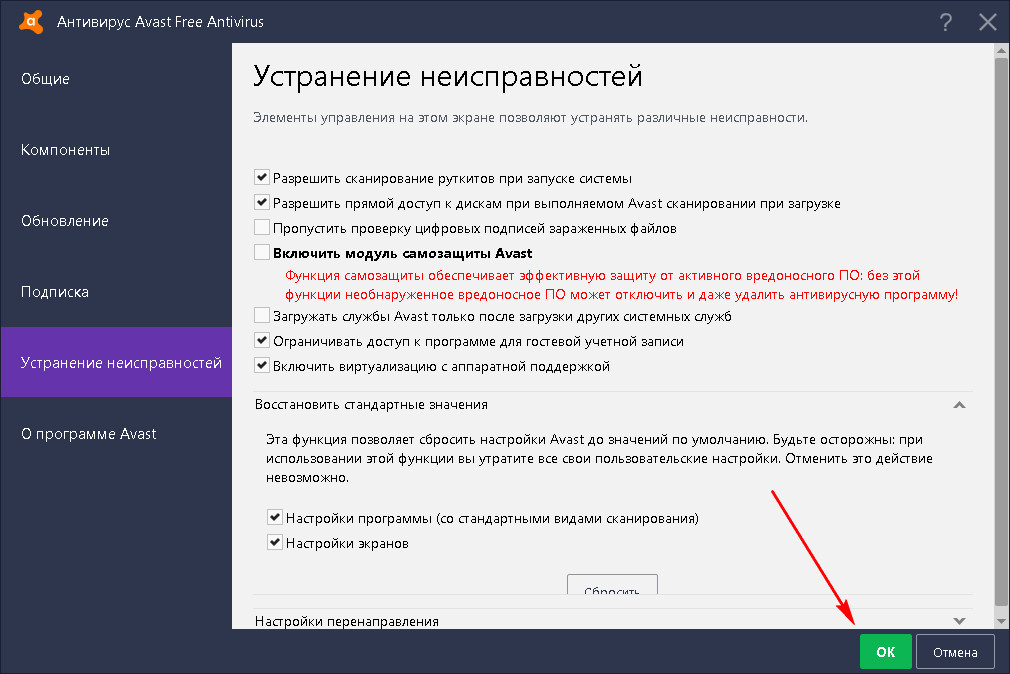
Нажимаем на «Ок»
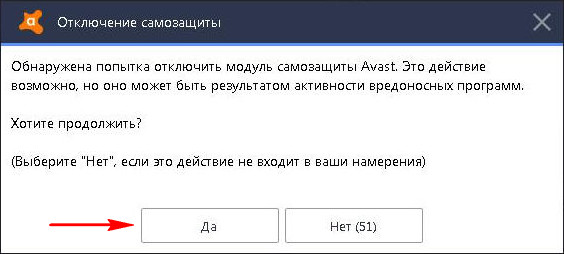
Отключаем самозащиту
Теперь, когда вы это сделали, полностью выйдите из «Avast”. Далее прибегните к одному из двух способов удаления данной антивирусной программы.
Удаляем «Avast” при помощи «Avastclear»
Компания, разработавшая антивирус «Avast”, сама предлагает утилиту, при помощи которой вы можете полностью удалить его с компьютера.
Сделайте следующее:
- Сначала создайте на Рабочем столе новую папку и назовите ее «Uninstaller» (такое название нужно, чтобы в дальнейшем не путать эту папку с другими). Скачайте утилиту «Avastclear» с этого сайта в указанную папку. Запускать утилиту вы будете именно с этой папки. Это нужно потому, что «Avastclear» удаляет все, что находится в одной папке с ней.

Скачиваем «Avastclear»
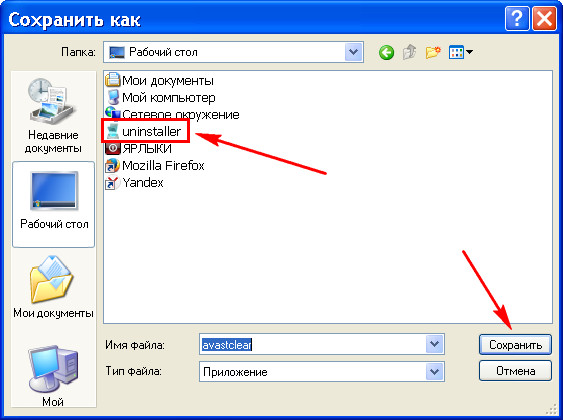
Сохраняем в папку «uninstuller»
- Теперь утилиту можно запустить. Сделать это рекомендуется в безопасном режиме (что рекомендуется сделать для полноценного удаления «Avast»), но для этого вам придется всего лишь нажать на «Да» в окне запустившейся программы. Компьютер перезапустится в безопасном режиме и дальше утилита сделает все за вас. Вы просто следуйте инструкции в открывающихся окнах программы.
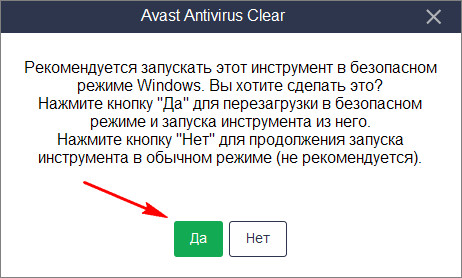
Перезагружаемся в безопасном режиме
Удаляем «Avast» при помощи «Revo Uninstaller»
Есть и другой способ полного удаления «Avast» — использование «Revo Uninstaller». В принципе, данная программа поможет вам основательно удалять любые программы с компьютера, не только конкретный определенный антивирус, и хорошо работает в любой версии «Windows». Пусть даже эта утилита и платная (бесплатная версия дается на месяц), но она того стоит. Скачать ее можно здесь.
Скачайте «Revo Uninstaller», установите и далее следуйте инструкции:
- Запустите программу, в открывшемся окне найдите в списке антивирус «Avast», выделите его мышкой и нажмите наверху на «Удалить».
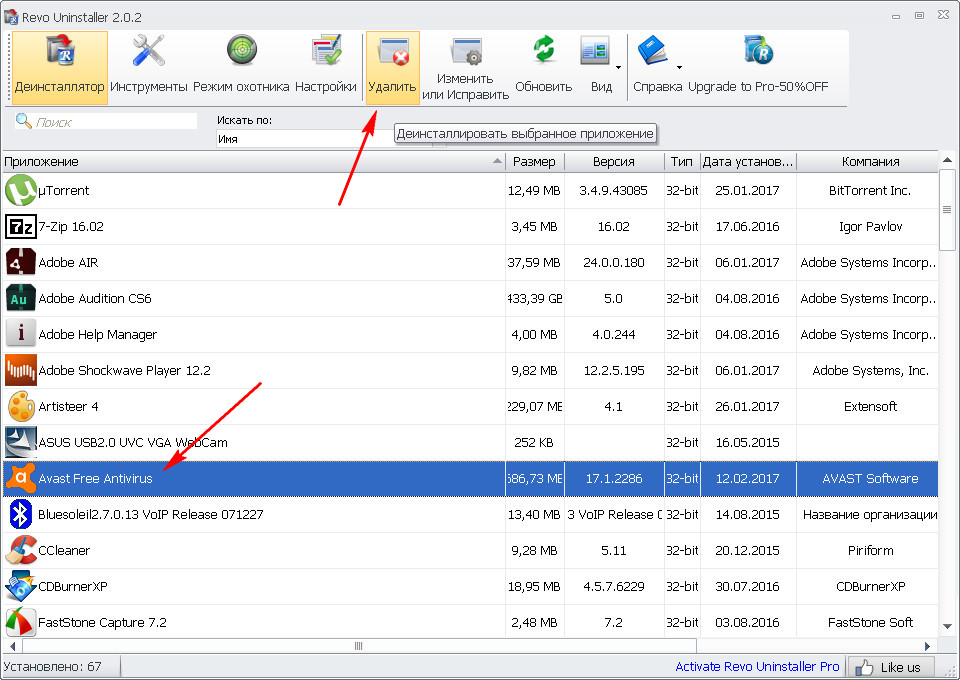
Удаляем «Avast»
- Теперь откроется непосредственно деинсталлятор самого антивируса. Нажмите на «Uninstall»
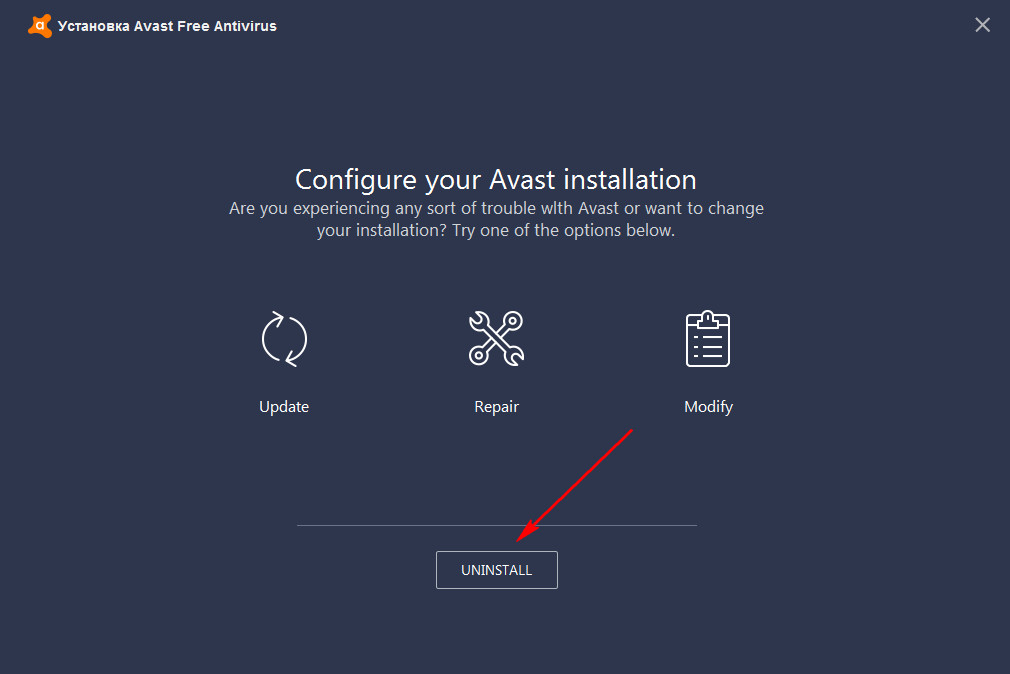
Нажмите на «Uninstall»
- После удаления «Avast» нажмите на «Перезагрузить позже»
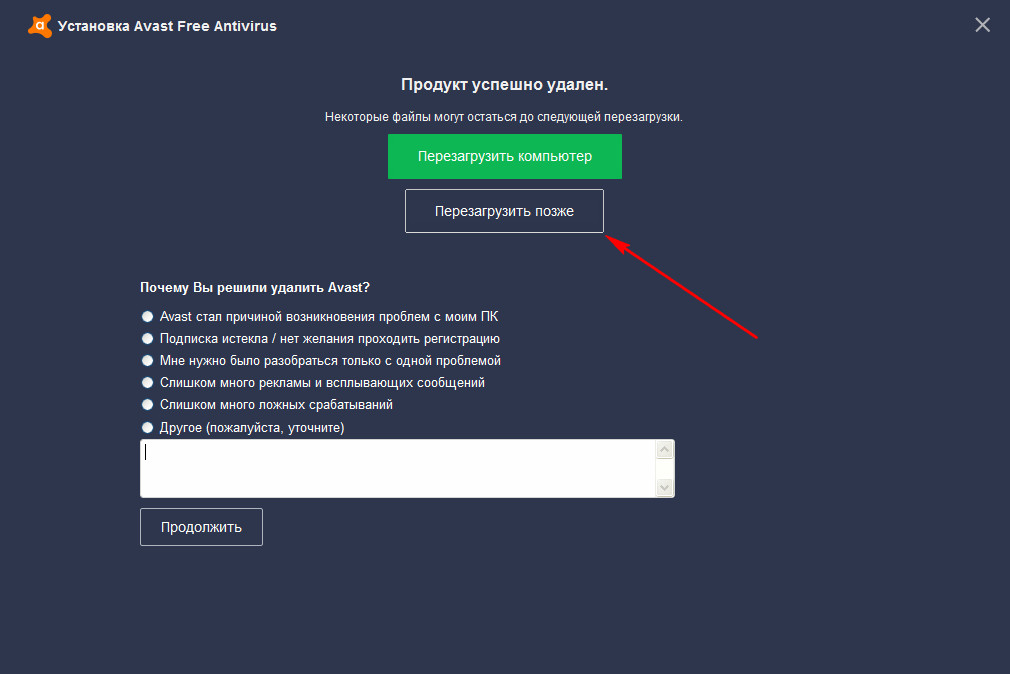
Откладываем перезагрузку компьютера
- Теперь снова откроется окно «Revo Uninstaller», чтобы предложить провести окончательное основательное удаление. Поставьте галку на «Продвинутый» и нажмите на «Сканирование».

Поставьте галку на «Продвинутый» и нажмите на «Сканирование»
- Далее программа вам предложит удалить все записи «Avast» в реестре. Поставьте галки напротив всех выделенных жирным пунктов и нажмите на «Далее».
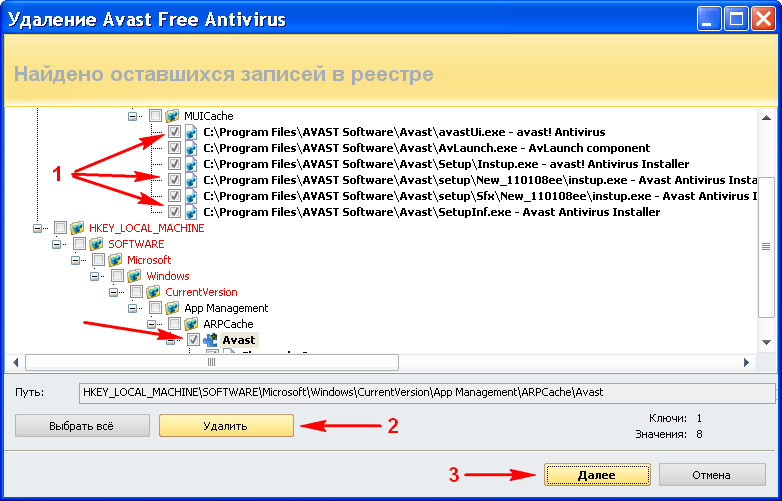
Поставьте галки напротив всех выделенных жирным пунктов и нажмите на «Далее»
- А далее нам предложат удалить все папки, в которых находятся остатки «Avast». Поставьте галки напротив всех папок – нажмите на кнопку «Выбрать все». Затем нажмите на «Удалить» и, в итоге, на «Готово».
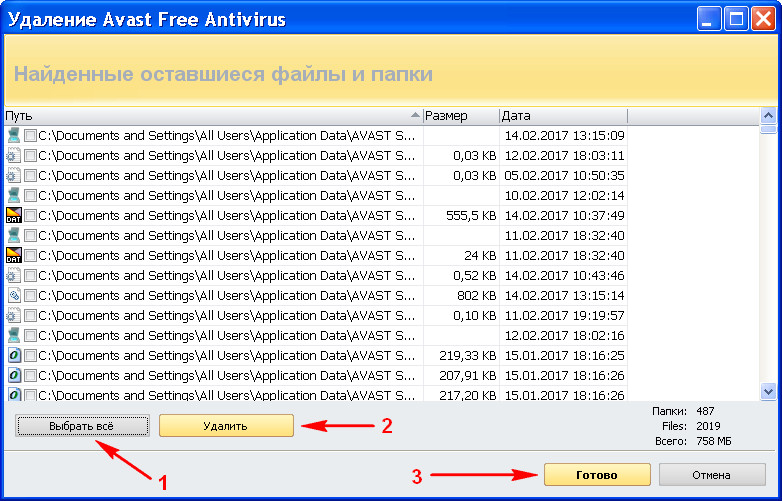
Нажмите на кнопку «Выбрать все», затем нажмите на «Удалить» и, в итоге, на «Готово»
- Теперь можно перезагружать компьютер
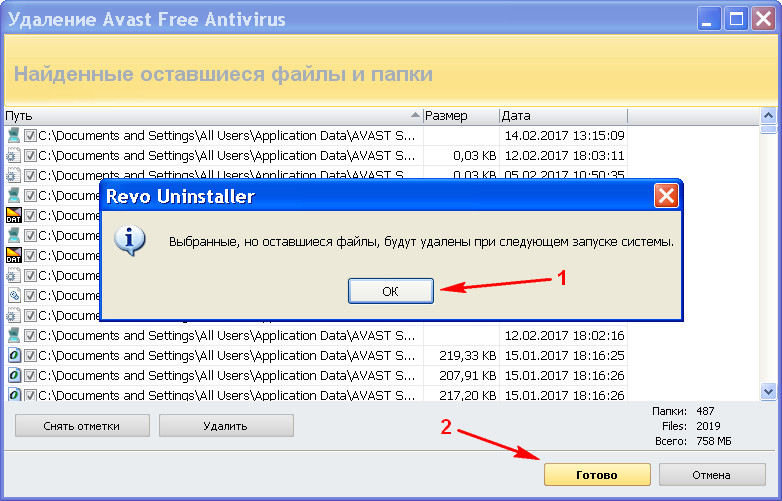
Нажмите на «Ок» и на «Готово»
Видео: Как удалить Avast?
